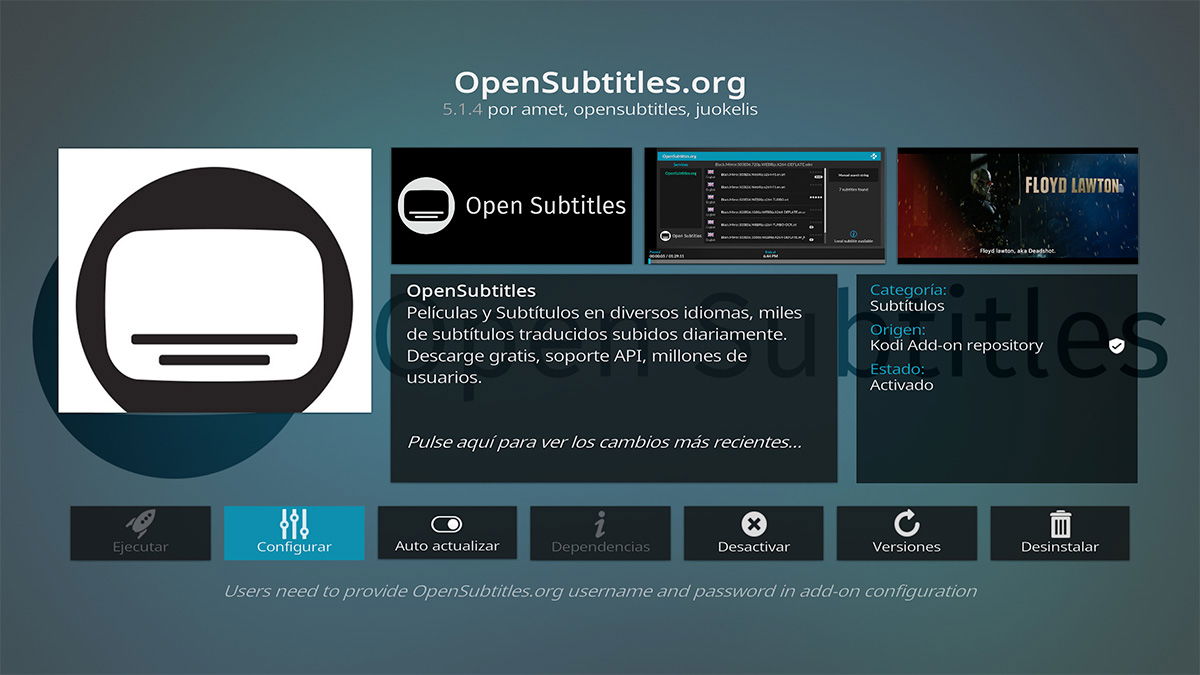Kodi es una de las aplicaciones multimedia más conocidas del mundo. Son muchos los usuarios que optan por esta aplicación para montar sus mediacenters, ya que ofrece muchísimas opciones y posibilidades, tanto de serie como con sus conocidos add-ons. Estos add-ons o complementos permiten hacer prácticamente cualquier cosa que se nos ocurra, todo dentro del mediacenter. Podemos ver Netflix o casi cualquier otra aplicación de streaming, podemos convertir nuestro dispositivos en una consola retro, podemos integrar múltiples servicios y mucho más. Y todo eso de una forma relativamente sencilla.
Sin embargo, con la llegada de Kodi 21 muchos de estos add-ons han dejado de funcionar correctamente. Por suerte para los amantes de las películas y series en versión original, el add-on más famoso de subtítulos sí que funciona con Kodi 21 Omega. Efectivamente, hablamos de Opensubtitles.org, uno de los servicios de subtítulos más conocidos de la red y que podemos integrar a la perfección con nuestro mediacenter favorito. Vamos a echar un vistazo a cómo integrar este magnífico complemento en Kodi.
Cómo instalar el add-on Opensubtitles en Kodi 21 Omega
Lo primero que necesitamos es crearnos una cuenta de usuario en la página web Opensubtitles.org, ya que el add-on solo funciona si somos usuarios registrados. Tranquilos, el registro es totalmente gratuito y solo necesitaremos un correo electrónico y una contraseña. Una vez registrados tendréis que confirmar el registro con el correo electrónico que os manda la plataforma. Es importante hacerlo, sino la cuenta no aparecerá como activa y no podréis utilizarla.
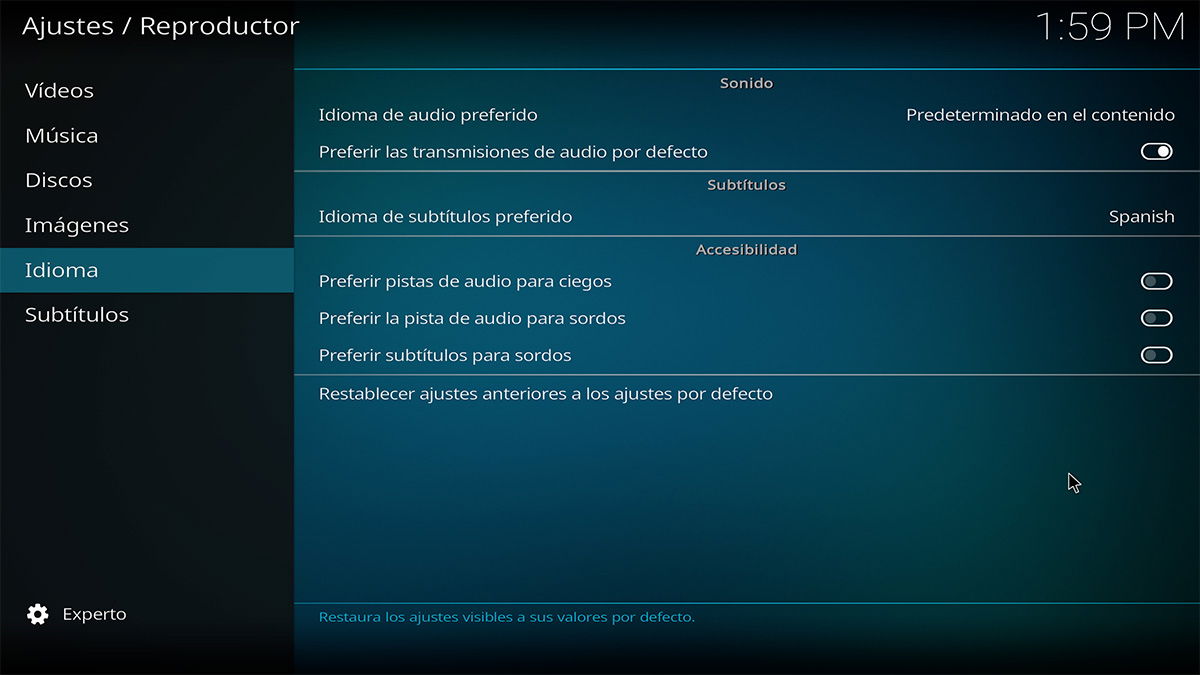
Ahora que ya tenemos la cuenta creada, nos vamos a Kodi. Una vez en el programa, tenemos que entrar en la página de Ajustes mediante el icono de la rueda dentada, en la parte superior del menú principal. Una vez en Ajustes tenéis que buscar la opción «Reproductor» y después bajar hasta la opción «Idioma«. En esta pantalla veréis una opción llamada «Idioma de subtítulos preferido«. Aquí colocáis el idioma de los subtítulos que vais a utilizar.
Justo debajo de la opción «Idioma» tenéis otra opción que pone «Subtítulos«. Si entráis en ella, en la parte derecha de la pantalla, veréis una sección llamada «Servicios de Descarga«. No está de más colocar aquí también el idioma preferido para la descarga de subtítulos. Bien, lo que teníamos que hacer en ajustes ya lo tenemos, así que volvemos al menú principal de Kodi pulsando hacia atrás varias veces.
Ahora que estamos de nuevo en el menú principal, entramos en la opción Add-ons. Cuando estemos en esta sección tenéis que pulsar en el icono de la caja abierta que tenéis en la parte superior del menú. Una vez aquí, lo más rápido es pulsar en Buscar. En el cuadro de búsqueda que aparece podéis poner la palabra «Subtitles» y pulsáis en OK. Os aparecerá una lista de Add-ons. El que nos interesa es el llamado «OpenSubtitles.org». ¡OJO! Tiene que ser el «OpenSubtitles.org», no el «OpenSubtitles.com».
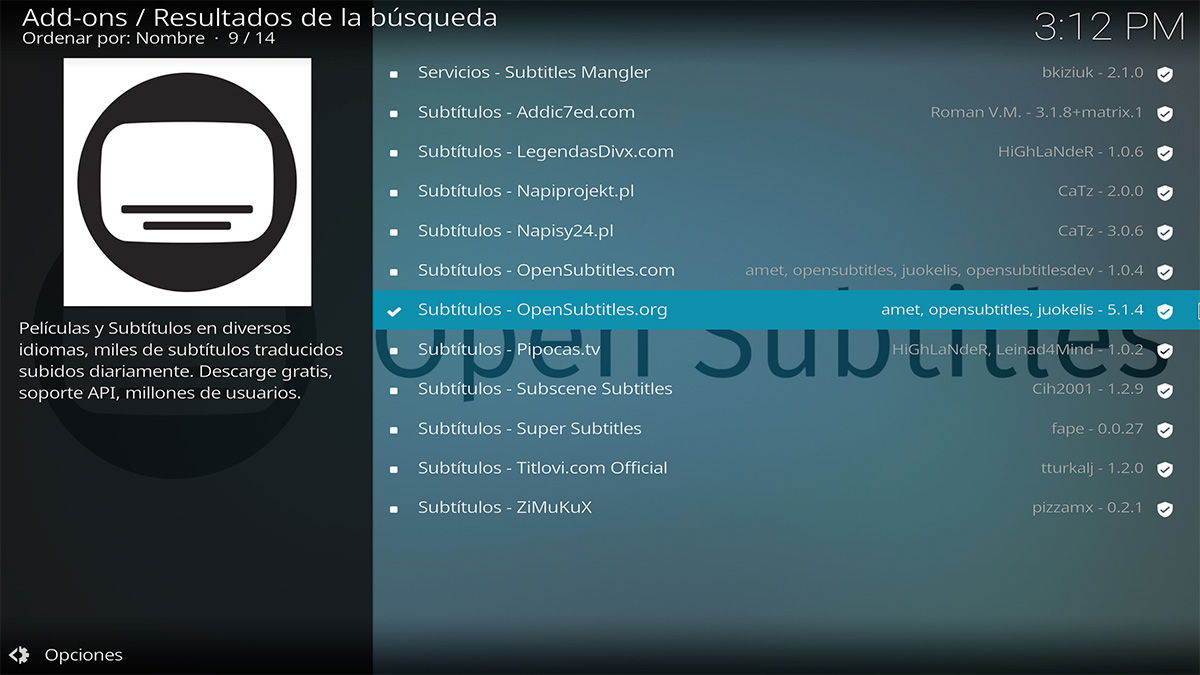
Al pulsar sobre él se abrirá la pantalla de instalación del add-on, habitual para todos los complementos de Kodi. Así que pulsamos en Instalar. Y una vez instalado (tardará 3-4 segundos), podremos pulsar en Configurar. Y aquí es donde tendremos que rellenar el usuario y contraseña con el que nos hemos dado de alta en OpenSubtitles.org.
Ya lo tenemos instalado y listo para su uso. Ahora solo nos falta poner cualquier vídeo, película o serie en Kodi, sacar el menú y pulsar en el icono de subtítulos. Al pulsar veréis una nueva opción llamada Descargar Subtítulos:
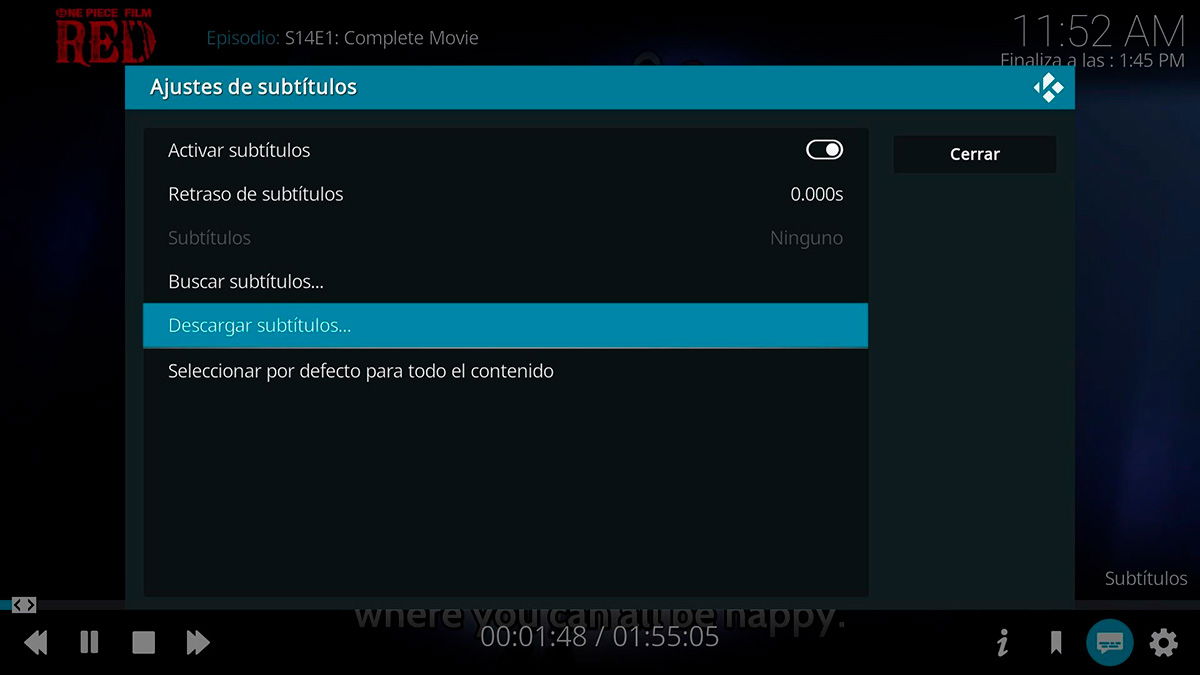
Al pulsar sobre «Descargar subtítulos» veréis que os aparecen los subtítulos para descargar. Aparecerán varias opciones, al igual que ocurre cuando buscamos un subtítulo en la propia página web. También podemos ver la clasifican de los usuarios según la calidad de los subtítulos mediante una puntuación, por lo que os recomendamos que uséis los que más estrellas tienen, ya que, en teoría, serán los más acertados.
Y listo, ya tendremos el mejor add-on de subtítulos configurado en la última versión de Kodi. Respecto a las opciones de configuración de este add-on, tenemos muchísimas posibilidades, todas relacionadas con la sincronización, desfase, tamaño de las letras, etc. Los más comunes son los siguientes:
- Subtítulos que no cargan: Iremos a los ajustes de OpenSubtitles y nos aseguraremos de que están bien puestos los datos de usuario y contraseña de nuestra cuenta.
- Subtítulos desincronizados: podemos adelantar y retrasar los subtítulos con la opción Mover Subtítulos en caso de que estén desfasados.
- La descarga de los subtítulos ha fallado: intenta cerrar y abrir Kodi y probar de nuevo.
- No se encuentra ningún subtítulo: quizá tengamos mal nombrado la película o serie o el addon no la encuentra, en ese caso usa la opción de Búsqueda Manual.